Självgranskning av åtkomstpaket och resurser i Microsofts rättighetshantering
Microsofts rättighetshantering förenklar hur företag hanterar åtkomst till grupper, program och SharePoint-webbplatser. Den här artikeln beskriver hur du kan göra en självgranskning av dina tilldelade åtkomstpaket.
Granska din egen åtkomst med hjälp av Min åtkomst
Du kan granska din egen åtkomst till en grupp, ett program eller ett åtkomstpaket på två sätt.
Använda e-post
Viktigt!
Det kan uppstå fördröjningar i mottagandet av e-post, och i vissa fall kan det ta upp till 24 timmar. Lägg till azure-noreply@microsoft.com i listan över säkra mottagare för att se till att du får alla e-postmeddelanden.
Leta efter ett e-postmeddelande från Microsoft som ber dig att granska åtkomsten. Här är ett exempel på ett e-postmeddelande.
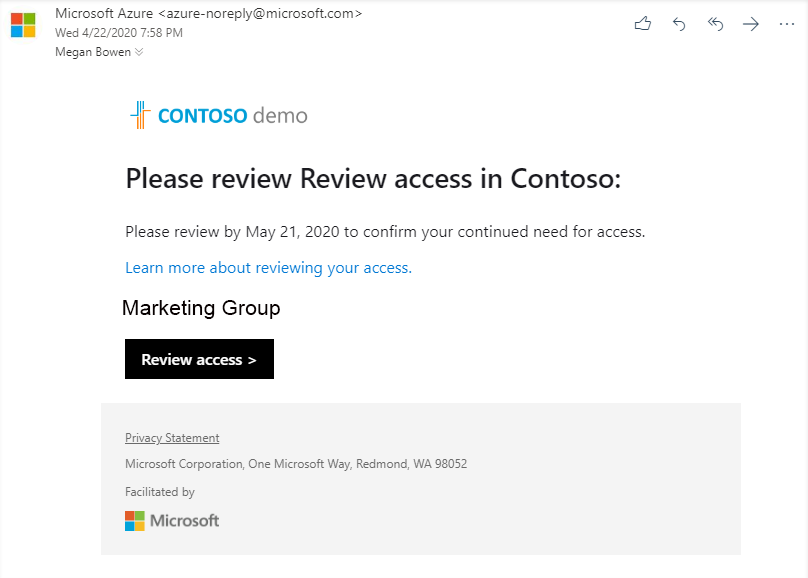
Välj Granska åtkomst för att öppna åtkomstgranskningen.
Fortsätt i avsnittet Utför åtkomstgranskningen.
Använda Min åtkomst
Du kan också visa väntande åtkomstgranskningar med hjälp av webbläsaren för att öppna Min åtkomst.
Logga in på Min åtkomst.
På menyn till vänster väljer du Åtkomstgranskningar för att se en lista över väntande åtkomstgranskningar som tilldelats dig.
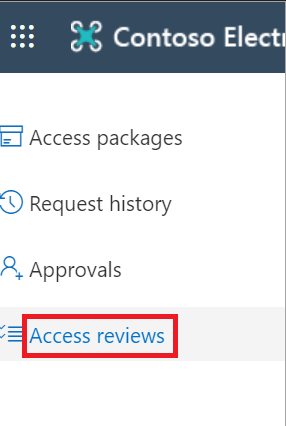
Gör åtkomstgranskningen
Under Grupper och appar kan du se:
- Namn: Namnet på åtkomstgranskningen.
- Förfallodatum: Förfallodatumet för granskningen. Efter det här datumet kan nekade användare tas bort från gruppen eller appen som granskas.
- Resurs: Namnet på resursen som granskas.
- Förlopp: Antalet användare som granskats av det totala antalet användare som ingår i den här åtkomstgranskningen.
Välj namnet på en åtkomstgranskning för att komma igång.
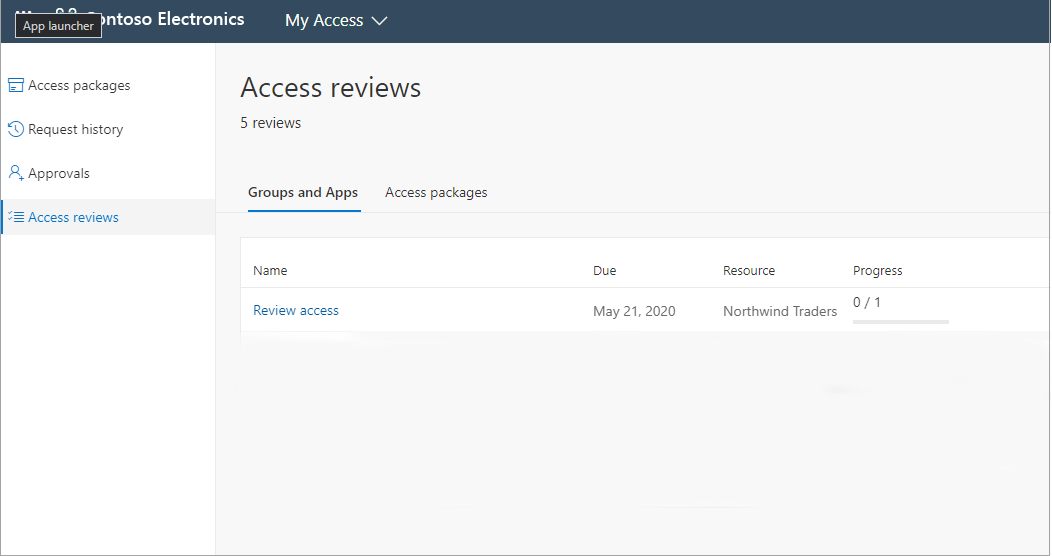
Granska din åtkomst och bestäm om du fortfarande behöver åtkomst.
Om begäran är att granska åtkomsten för andra ser sidan annorlunda ut. Mer information finns i Granska åtkomst till grupper eller program.
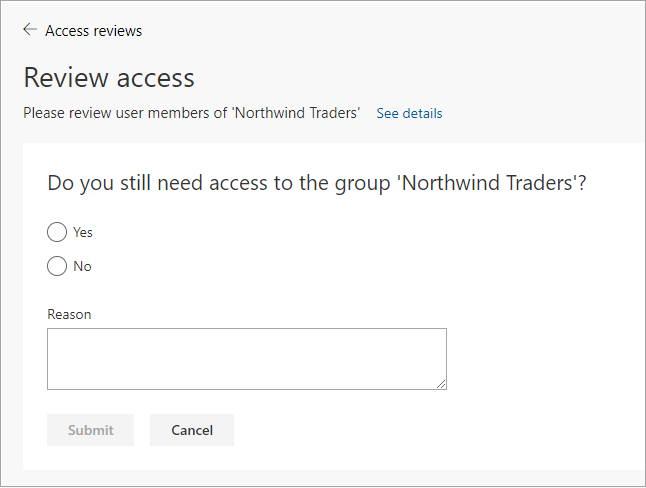
Välj Ja för att behålla din åtkomst eller välj Nej för att ta bort din åtkomst.
Om du väljer Ja kan du behöva ange en motivering i rutan Orsak .

Välj Skicka.
Ditt val skickas och du returneras till sidan Min åtkomst .
Om du vill ändra ditt svar öppnar du sidan Åtkomstgranskningar igen och uppdaterar svaret. Du kan ändra ditt svar när som helst tills åtkomstgranskningen har avslutats.
Kommentar
Om du angav att du inte längre behöver åtkomst tas du inte bort omedelbart. Du tas bort när granskningen har avslutats eller när en administratör stoppar granskningen.